汇总征税无纸化作业模块操作手册.docx
《汇总征税无纸化作业模块操作手册.docx》由会员分享,可在线阅读,更多相关《汇总征税无纸化作业模块操作手册.docx(14页珍藏版)》请在冰豆网上搜索。
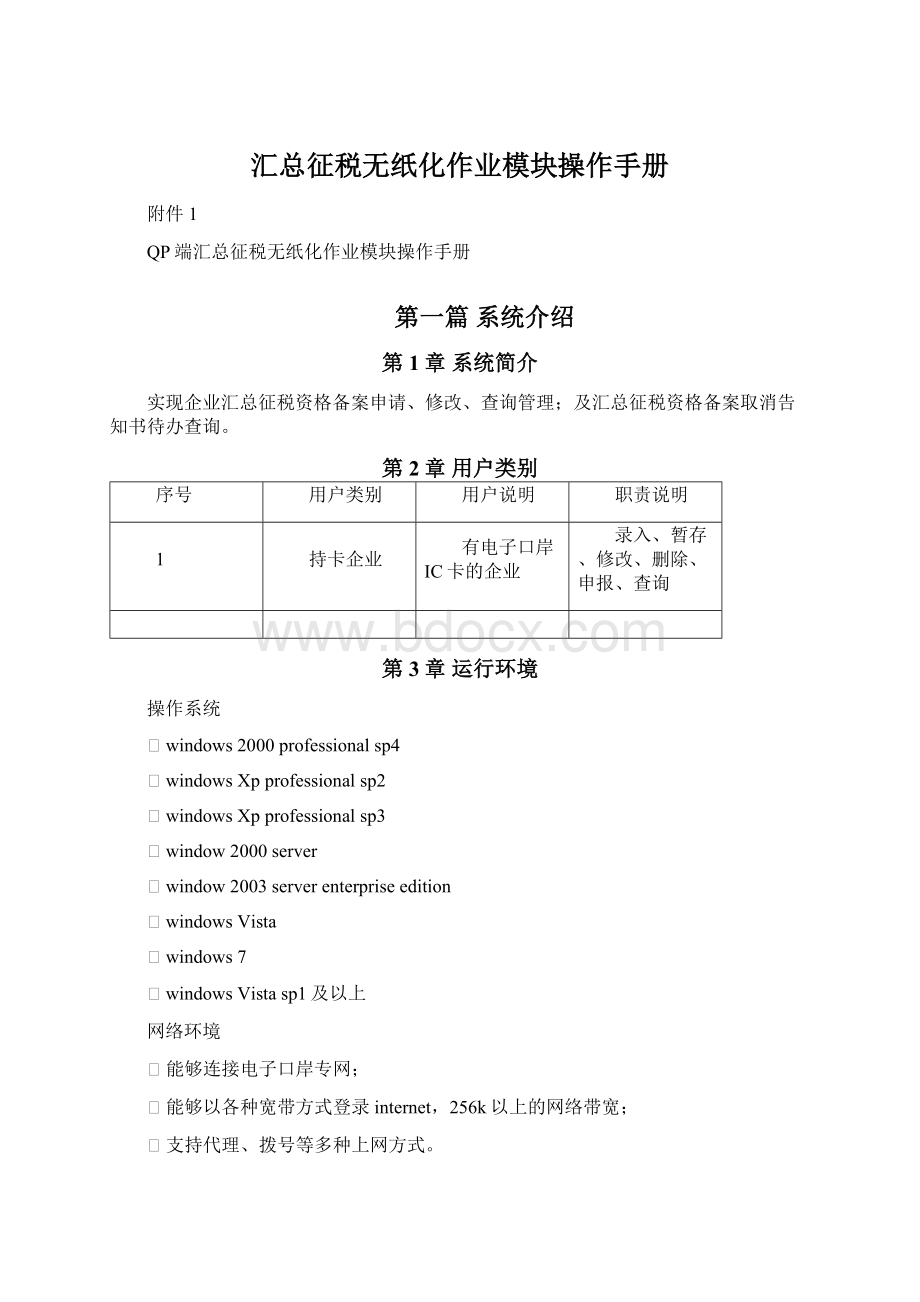
汇总征税无纸化作业模块操作手册
附件1
QP端汇总征税无纸化作业模块操作手册
第一篇系统介绍
第1章系统简介
实现企业汇总征税资格备案申请、修改、查询管理;及汇总征税资格备案取消告知书待办查询。
第2章用户类别
序号
用户类别
用户说明
职责说明
1
持卡企业
有电子口岸IC卡的企业
录入、暂存、修改、删除、申报、查询
第3章运行环境
操作系统
Øwindows2000professionalsp4
ØwindowsXpprofessionalsp2
ØwindowsXpprofessionalsp3
Øwindow2000server
Øwindow2003serverenterpriseedition
ØwindowsVista
Øwindows7
ØwindowsVistasp1及以上
网络环境
Ø能够连接电子口岸专网;
Ø能够以各种宽带方式登录internet,256k以上的网络带宽;
Ø支持代理、拨号等多种上网方式。
第二篇操作说明
系统登录
在浏览器中输入中国电子口岸主运行执法系统网址,调出登录界面,如图1.1所示。
或进入中国电子口岸首页,点击左侧中国电子口岸执法系统,调出登录界面,如图1.1所示。
图1.1
将IC卡插入IC卡读卡器中或将Ikey卡插入USB接口,输入登录密码,点击确认按钮,进入企业首页,如图1.2所示。
图1.2
用户点击“海关事务联系系统”,进入“海关事务联系系统”首页,如图1.3所示。
图1.3
用户点击“其他海关事务联系”,进入“其他海关事务联系”首页,如图1.4所示。
图1.4
操作介绍
1.1汇总征税企业资格备案
1.1.1新增汇总征税
说明:
持卡企业,进行汇总征税企业资格备案
操作:
在点击界面左侧菜单,选择“汇总征税企业资格备案”-“新增汇总征税”,进入“新增汇总征税”界面,如图2.1所示。
图2.1
录入
企业海关注册编码、企业名称字段由系统自动反填当前企业操作员卡的信息,
通过下拉框选择主管海关、汇总纳税申请适用关区字段(可多选),
录入申请单位统一社会信用代码、情况说明字段,
通过单选框,选择以下4个选项:
1、税费电子支付企业
2、一般信用等级以上
3、年内没有违反海关监管规定、进出口侵犯知识产权货物、走私记录,没有欠缴海关税收记录
4、遵守海关征税管理规定,积极配合海关征管工作,按期及时纳税,能为海关提供必要的商贸信息
输入框提示
录入的字段不满足录入条件时,会在对应的输入框旁边用
提示用户,鼠标放在
,可显示提示信息。
附件上传
点击“浏览”按钮,选择要上传的附件,点击“打开”按钮,再通过下拉框选择附件类型,
点击“上传”按钮,系统反馈附件上传状态,弹出提示框提示上传成功,并在附件上传列表中显示;
注:
附件必须为pdf文件类型,大小不能超过4M。
暂存
数据录入完毕,可点击暂存按钮,对当前录入的内容进行保存,界面弹出提示框,提示“暂存成功”,如图2.2所示。
图2.2
申报
数据录入完毕,可点击申报按钮,对当前录入的内容进行申报,界面弹出提示框,提示“申报成功”,如图2.3所示。
图2.3
1.1.2修改汇总征税
说明:
对于“暂存”、“海关退单,补充资料”、“海关入库失败”的汇总征税企业资格备案申请,可进行修改操作。
对于“暂存”的汇总征税企业资格备案申请,可进行删除操作。
操作:
点击界面左侧菜单,选择“汇总征税企业资格备案”-“修改汇总征税”,进入“修改汇总征税”界面,如图2.4所示。
图2.4
录入
查询条件为:
数据中心统一编号、数据状态、审批单号、企业海关注册编码、企业社会信用代码、申报时间,其中数据状态为必填,其他查询条件为非必填。
查询
录入查询条件后,点击查询按钮,查询结果显示符合查询条件的汇总征税备案申请,如图2.5所示。
图2.5
修改数据
在查询结果列表,对于需要修改的数据,点击对应操作栏的“修改”按钮,进入汇总征税明细界面,如图2.6所示。
录入需要修改的字段,然后点击暂存或申报按钮。
图2.6
删除
在查询结果列表,对于“暂存”的数据,点击对应操作栏的“删除”按钮,系统弹出提示框,如图2.7所示,点击“确定”按钮,该数据被删除;点击“取消”按钮,取消删除操作。
图2.7
1.2查询统计
1.2.1海关发起联系单查询
说明:
持卡企业,查询海关发起联系单数据
操作:
点击界面左侧菜单,选择“查询统计”-“海关发起联系单查询”,进入“海关发起联系单查询”界面,如图2.8所示。
图2.8
录入
查询条件为:
单据类型、企业社会信用代码、海关发起时间,企业海关注册编码自动反填当前企业卡的海关十位编码,其中单据类型、海关发起时间为必填,其他查询条件为非必填。
查询
录入查询条件后,点击查询按钮,查询结果显示符合查询条件的海关发起联系单,如图2.9所示。
图2.9
查看
在查询结果列表,点击某条记录操作栏的“查看”按钮,可查看取消汇总征税告知书,如图2.10所示。
图2.10
1.2.2企业发起申请单查询
说明:
持卡企业,查询企业发起申请单数据
操作:
点击界面左侧菜单,选择“查询统计”-“企业发起申请单查询”,进入“企业发起申请单查询”界面,如图2.11所示。
图2.11
录入
查询条件为:
单据类型、数据状态、数据中心统一编号、审批单号、企业海关注册编码、企业社会信用代码、申报时间,其中单据类型为必填,其他查询条件为非必填。
查询
录入查询条件后,点击查询按钮,查询结果显示符合查询条件的企业发申请单,如图2.12所示。
图2.12
查看
在查询结果列表,点击某条记录操作栏的“查看”按钮,可查看汇总征税备案明细,如图2.13所示。
图2.13
修改
在查询结果列表,对于需要修改的数据,点击对应操作栏的“修改”按钮,进入汇总征税明细界面,录入需要修改的字段,然后点击暂存或申报按钮。
删除
在查询结果列表,对于需要删除的数据,点击对应操作栏的“删除”按钮,系统弹出提示框,如图2.14所示,点击“确定”按钮,该数据被删除;点击“取消”按钮,取消删除操作。
图2.14
1.3待办
说明:
持卡企业,可查看本企业的所有待办业务
操作:
用户可点击首页的右上角->待办及待办数量的链接,如图2.15
图2.15
或直接在首页点击待办,进入“待办列表”界面,如图2.16所示。
图2.16
录入
查询条件为:
单据类型、企业社会信用代码、海关发起开始时间和结束时间、企业海关注册编码字段由系统自动反填当前企业卡的海关十位。
查询
录入查询条件后,点击查询按钮,查询结果显示符合查询条件的单据。
查看
在查询结果列表,点击某条记录操作栏的“查看”按钮,可查看该单据的详细信息。
1.4退出系统
点击海关事务联系系统各界面右上角的退出登录,即可退出已登录的用户,返回登录主界面。
第三篇常见问题解答
1、附件上传时无反应,是什么原因?
答:
建议将海关事务联系系统设置为“受信任站点”,并将ACTIVEX控件设置设为“启用”,附件即能上传成功。
图3.1
2、为什么一直是成功发往海关状态?
答:
附件在传输过程中,会有传输失败等情况,请在页面查询到数据后,点查看按钮,在附件上传列表里面关注附件传输状态
3、为什么不让传输图片文件?
答:
目前对上传附件的格式要求为“.PDF”格式,不允许上传其他格式的附件。
附件最大支持4M,如果超过4M,建议拆分多个附件分别上传